Quanto tempo ci vuole per utilizzare 15 GB di spazio di archiviazione? Se hai un account Google Drive, sai quanto velocemente lo spazio libero viene consumato da e-mail, foto, video e altri documenti digitali. Google Drive è un popolare servizio di archiviazione digitale con oltre 2 miliardi di utenti attivi al mese, secondo il partner di Google Patronum, e molti di quegli account sono senza dubbio prossimi o al limite massimo.
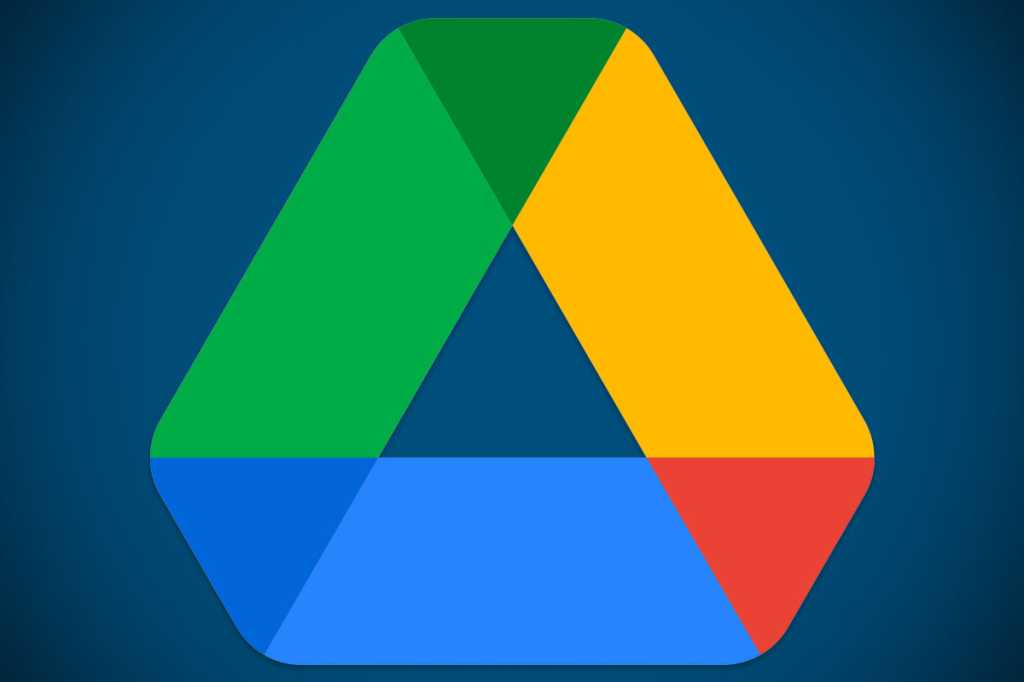
Google Drive: ecco i trucchi per liberare facilmente spazio nel tuo archivio digitale
Se esaurisci lo spazio di archiviazione, vedrai un messaggio che ti chiede di passare a un piano Google One, ma questo non significa che devi acquistare spazio di archiviazione digitale. Se sei disposto a creare un altro account Google, puoi effettivamente trasferire gratuitamente tutte le tue vecchie email e i tuoi file, ma se ti sembra una seccatura, ecco altri trucchi per liberare facilmente spazio da Google Drive.
Ti consiglio di provare questi suggerimenti sul tuo desktop piuttosto che su un dispositivo mobile, poiché ti sarà più facile ordinare e gestire i file. Ti guiderò attraverso entrambi i processi se hai accesso solo a un dispositivo mobile.
Come liberare la memoria del tuo archivio
1. Trova ed elimina facilmente i file di grandi dimensioni. Se vuoi conservare la maggior parte dei tuoi elementi in Google Drive e Gmail, puoi liberare spazio ordinando ogni servizio in base alle dimensioni del file ed eliminando solo uno o due file di grandi dimensioni anziché poche decine di elementi più piccoli. Eliminare uno o due video che occupano più megabyte di spazio è più facile che ordinare centinaia di vecchi documenti di dimensioni simili per decidere quali possono essere eliminati.
Ecco come eliminare i file in base alle dimensioni sul desktop.
1. Accedi al tuo account Google Drive.
Annuncio pubblicitario
Interessato all'Intelligenza Artificiale?
Prova a leggere su Amazon Unlimited la nostra guida su come installarne una in locale e come ricavarne il massimo.
Una Intelligenza Artificiale locale ti permette di usufruire di tutti i vantaggi derivanti dall'uso dell'IA ma senza dover pagare costosi abbonamenti.
📘 Leggi la guida su Amazon2. Fai clic su Archiviazione nel menu sul lato sinistro dello schermo.
3. La pagina Archiviazione dovrebbe elencare i tuoi file dal più grande al più piccolo, ma in caso contrario, fai clic su Archiviazione utilizzata sul lato destro dello schermo. I file dovrebbero ora essere ordinati dal più grande al più piccolo.
4. Fai clic sui file di grandi dimensioni che desideri eliminare per selezionarli. Puoi selezionare più file tenendo premuto il tasto Maiusc sulla tastiera.
5. Dopo aver selezionato i file da eliminare, fai clic sul cestino che appare nella parte superiore dello schermo oppure fai clic e trascina i file di grandi dimensioni nel Cestino sul lato sinistro dello schermo.
Non hai finito quando gli elementi sono nel Cestino. Da lì, fai clic su Cestino sul lato sinistro dello schermo per andare al menu Cestino. Quindi, fai clic su Svuota cestino sul lato destro dello schermo, quindi fai clic su Svuota per sempre.
Puoi anche eliminare i file in base alle dimensioni sul tuo dispositivo mobile. Ecco come:
1. Apri l’app Google Drive e accedi al tuo account.
2. Clicca su File nell’angolo in basso a destra dello schermo.
3. Clicca su Nome sotto Il mio Drive vicino alla parte superiore dello schermo.
4. Clicca su Spazio di archiviazione utilizzato. Questo ordinerà i tuoi file dal più grande al più piccolo. Puoi selezionare Il mio Drive e poi di nuovo Spazio di archiviazione utilizzato per elencare i tuoi file dal più piccolo al più grande.
5. Clicca su i tre puntini ( … ) accanto all’elemento che vuoi eliminare.
6. Clicca su Rimuovi quindi Sposta nel cestino.
Google afferma nell’app che gli elementi nel Cestino vengono eliminati automaticamente per sempre dopo 30 giorni. Se vuoi velocizzare le cose e svuotare subito il Cestino, ecco come fare.
1. Clicca su l’icona dell’hamburger (tre linee sovrapposte) nell’angolo in alto a sinistra dello schermo accanto a Cerca in Drive.
2. Clicca su Cestino.
3. Clicca su i tre puntini ( … ) nell’angolo in alto a destra dello schermo.
4. Clicca su Svuota cestino.
Puoi anche eliminare i tuoi file in base alle dimensioni in Gmail. Ecco come fare sul desktop.
1. Accedi al tuo account Gmail.
2. Digita has:attachment larger:10MB nella barra di ricerca e premi Cerca. Questo ti mostrerà tutte le email che hanno allegati più grandi di 10 MB, dal più grande al più piccolo. Puoi usare questo formato per filtrare in base ad altre dimensioni di file, non solo file da 10 MB.
3. Seleziona le caselle a sinistra di ogni email che vuoi eliminare, quindi fai clic sull’icona Cestino nella parte superiore dello schermo. Dovrebbe essere sotto Conversazioni.
4.Fai clic su Cestino sul lato sinistro dello schermo per andare al menu Cestino. Se non vedi Cestino, fai clic su Altro e Cestino dovrebbe essere nel menu espanso.
5. Fai clic su Svuota cestino ora nella parte superiore dello schermo.
Puoi eliminare i file anche nell’app Gmail in modo simile. Ecco come.
1. Apri l’app Gmail e accedi al tuo account.
2. Digita has:attachment larger:10MB nella barra di ricerca e premi Cerca. Questo ti mostrerà tutte le email che hanno allegati più grandi di 10 MB, dal più grande al più piccolo. Puoi usare questo formato per filtrare in base ad altre dimensioni di file, non solo a file da 10 MB.
3. Fai clic sull’email che vuoi eliminare.
4. Fai clic l’icona del cestino nella parte superiore dello schermo.
5. Fai clic < nell’angolo in alto a sinistra dello schermo.
5. Fai clic < nell’angolo in alto a sinistra dello schermo.
6. Fai clic sull’icona dell’hamburger nell’angolo in alto a sinistra dello schermo accanto a Cerca nella posta.
7. Fai clic sul Cestino.
8. Fai clic su Svuota cestino ora.
Tieni presente che una volta che un file viene spostato nel Cestino, verrà automaticamente eliminato dopo 30 giorni.
Conclusioni
Se il tuo spazio di archiviazione è ancora quasi pieno e non riesci più a separarti dagli elementi di Google Drive, Gmail o Google Foto, puoi scaricare gli elementi e archiviarli direttamente sul tuo computer.
Ecco come scaricare tutti i tuoi file Google e archiviarli su un altro disco rigido.
1. Apri e accedi al tuo account Google Drive o Google Foto sul tuo desktop.
2. Seleziona i file o le foto che vuoi scaricare.
3. Fai clic sui tre puntini sovrapposti nell’angolo in alto a destra dello schermo.
4. Fai clic su Scarica. Nota che Gmail scaricherà i Google Drive come file.eml.
5. Una volta scaricati e spostati gli elementi sul tuo disco rigido, sentiti libero di eliminarli dal tuo account e svuotare i cestini.



